
Utilitzar el minireproductor de l’iTunes al PC
El minireproductor ocupa molt poc espai a la pantalla i permet ajustar el volum, cercar cançons i seleccionar les cançons que es reproduiran a continuació, entre altres.
El minireproductor mostra la il·lustració de l’àlbum per a la cançó que s’està reproduint. Quan mous el punter sobre la il·lustració, apareixen els controls.
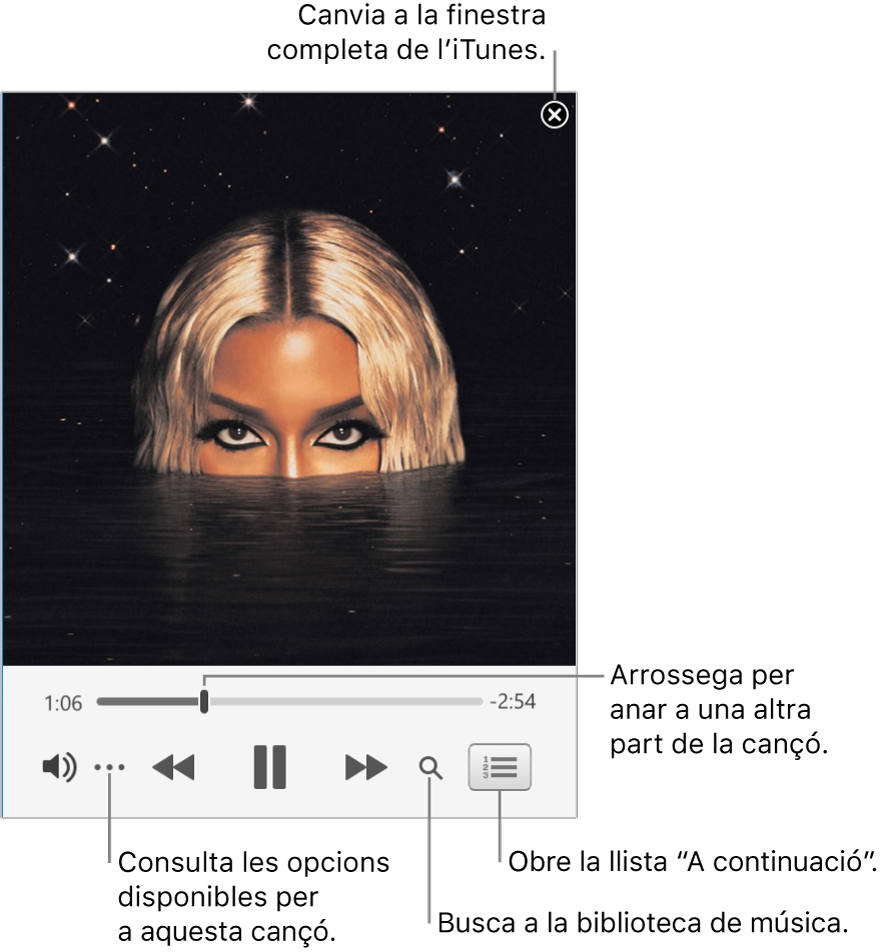
També pots contreure la pantalla del minireproductor a una mida encara més petita.
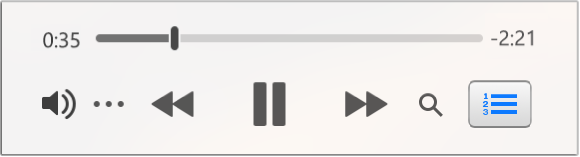
Ves a l’app iTunes
 al PC.
al PC.Fes una de les accions següents per reproduir música o un vídeo:
Si no veus “Música”, “Pel·lícules” o “Programes de televisió” al menú desplegable, has d’utilitzar l’app Apple Music
 o l’app Apple TV
o l’app Apple TV  que has instal·lat al dispositiu. Consulta el Manual d’ús de l’Apple Music per al Windows o el Manual d’ús de l’Apple TV per al Windows per obtenir-ne més informació.
que has instal·lat al dispositiu. Consulta el Manual d’ús de l’Apple Music per al Windows o el Manual d’ús de l’Apple TV per al Windows per obtenir-ne més informació.Selecciona Veure > Mostrar el minireproductor.
Fes una de les accions següents:
Veure i editar una llista de les properes cançons: fes clic a
 a l’angle inferior dret de la finestra del minireproductor.
a l’angle inferior dret de la finestra del minireproductor.Canviar a la pantalla de minireproductor més petita: a la fila de controls, fes clic a
 i selecciona “Ocultar la il·lustració gran del minireproductor”.
i selecciona “Ocultar la il·lustració gran del minireproductor”.Per tornar a ampliar el minireproductor a la vista completa de minireproductor, fes clic a
 i selecciona “Mostrar la il·lustració gran del minireproductor”.
i selecciona “Mostrar la il·lustració gran del minireproductor”.Sortir del minireproductor: fes clic a
 a l’angle superior dret de la finestra del minireproductor.
a l’angle superior dret de la finestra del minireproductor.
Consell: Per obrir ràpidament el minireproductor des dels controls de reproducció, fes clic a la il·lustració d’un àlbum.
Per mantenir el minireproductor en primer pla de l’escriptori, selecciona Editar > Preferències, fes clic a Avançat i selecciona “Mantenir el minireproductor davant de la resta de finestres”.